Fitur Virtual Desktops di Windows 10 menyediakan cara yang bagus untuk menjaga jendela program Anda tetap teratur. Anda dapat memindahkan satu set program yang berhubungan dengan pekerjaan ke yang terpisah desktop virtual, memiliki hiburan dan hal-hal jejaring sosial Anda di desktop virtual lain. Bila diperlukan, Anda juga dapat membuat jendela program atau semua contoh jendela program yang tersedia di semua desktop virtual.
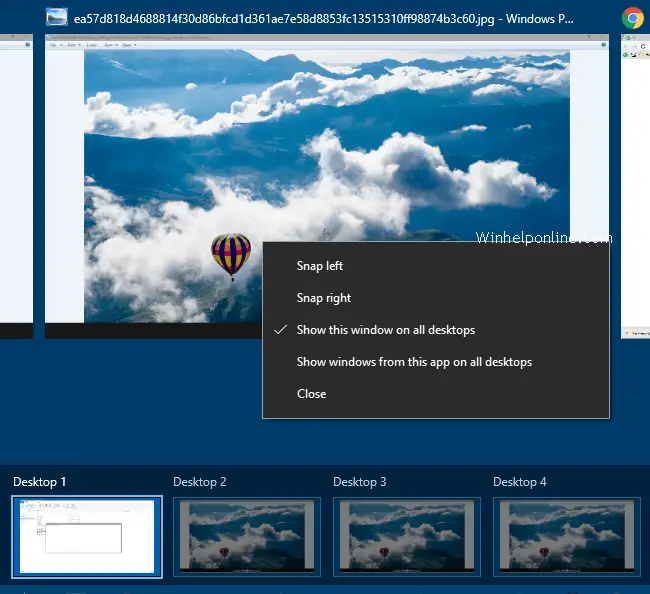
Anda dapat membuat desktop virtual baru atau beralih ke yang sudah ada dari Tampilan Tugas (winkey + tab) panel. Di antarmuka Tampilan Tugas, saat Anda melayang-layang penunjuk mouse Anda di atas gambar mini desktop virtual, desktop tertentu itu dipilih, dan pratinjau gambar kecil dari jendela yang terbuka di desktop virtual itu ditampilkan di antarmuka pengalih di atas. Penyadapan {ESC} atau {MEMASUKI} akan mengabaikan Tampilan Tugas.
Posting hari ini memberi tahu Anda cara menonaktifkan fitur desktop virtual "arahkan untuk memilih" di antarmuka Tampilan Tugas, untuk menghindari peralihan yang tidak disengaja, dan bagi mereka yang menganggap fitur tersebut sedikit merepotkan.
Setelah menerapkan pengeditan registri dalam artikel ini, beralih desktop virtual melalui antarmuka Tampilan Tugas akan memerlukan klik mouse (bukan hanya mengarahkan kursor) pada ikon desktop virtual.
Nonaktifkan Pilihan Desktop Virtual pada Mouse Hover
Mulai Peninjau Suntingan Registri (Regedit.exe) dan buka:
HKEY_CURRENT_USER\Software\Microsoft\Windows\CurrentVersion\Explorer
Buat nilai DWORD bernama Arahkan PilihDesktop
Tetapkan data nilai untuk Arahkan PilihDesktop ke 0
Keluar dari Editor Registri, keluar dan masuk kembali atau restart shell Explorer.
Itu akan menonaktifkan fitur desktop virtual "arahkan untuk memilih".
Tip: Untuk membolak-balik desktop virtual menggunakan keyboard, gunakan WinKey + Ctrl + Kiri atau WinKey + Ctrl + Benar pukulan tombol panah.
Satu permintaan kecil: Jika Anda menyukai posting ini, silakan bagikan ini?
Satu share "kecil" dari Anda akan sangat membantu perkembangan blog ini. Beberapa saran bagus:- Sematkan!
- Bagikan ke blog favorit Anda + Facebook, Reddit
- Tweet itu!